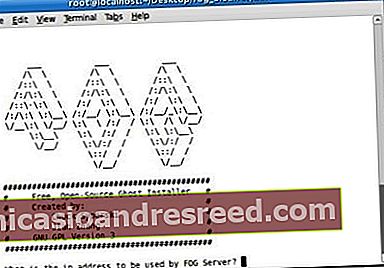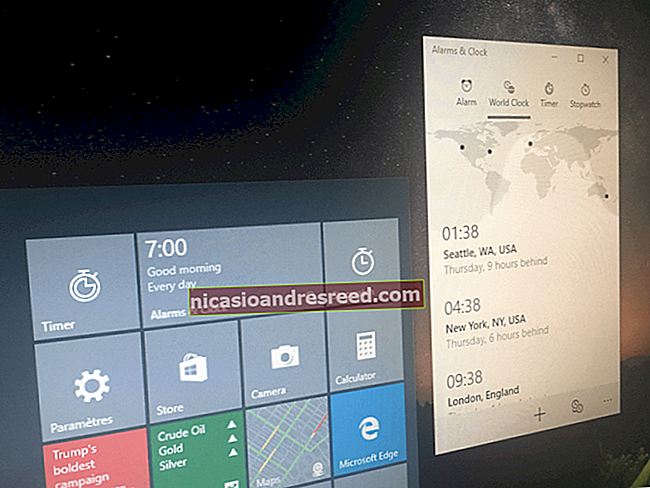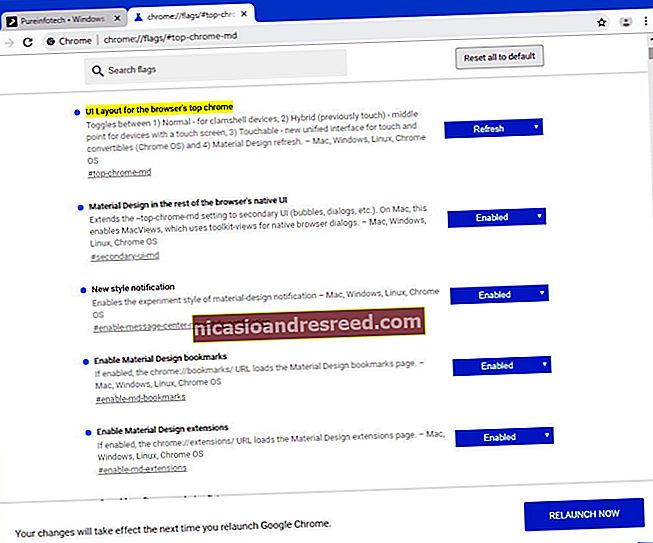Mis on võrgu käivitamine (PXE) ja kuidas saate seda kasutada?

Kas teil on kunagi vaja olnud probleemse arvuti tõrkeotsingut või diagnoosimist ja unustasite kasuliku CD asukohta? Näitame teile, kuidas kasutada võrgu käivitamist (PXE) koos FOG-iga, et muuta see probleem minevikku.
Pilt autor h.koppdelaney
PXE ülevaade
PXE (Pre eXecution Environment), hellalt hääldatav Pixie (nagu haldjatolmus), on meetod, kuidas lõpparvuti (klient) käivitatakse ainult selle võrgukaardiga. See alglaadimismeetod loodi juba 1999. aastal ja seni, kuni kõnealune arvuti on võrguga ühendatud (ja toetab seda standardit), on võimalik tavapärasest käivitamisprotseduurist kõrvale hiilida (IE Power on -> BIOS -> HD / CD) ja tehke mõnusat kraami alustades tõrkeotsingust, lõpetades liveOS-i ja isegi masina uuesti pildistamisega ... aga oleme minust eespool, saame tagasi algusesse.
PXE kasutamisel muudetakse alglaadimise protsess tavapärasest järjestusest järgmiseks:
Lülitage sisse -> BIOS -> võrgukaardi PXE-virn -> võrgu alglaadimisprogramm (NBP), mis on TFTP abil alla laaditud serverist kliendi RAM-i -> NBP vastutus järgmise sammu sooritamisel (teise nimega alglaadimine).
NBX “PXElinux” abil on võimalik klientide jaoks server seadistada ainult ühe PXE alglaadimisprogrammi jaoks. Mõnes mõttes on see salajane koostisosa, mis võimaldab meil täita kõike ülaltoodut ja seejärel mõnda. Kogu protsessi, selle ajaloo ja mõnede infrastruktuurivalikute, mida see ja gPXE (mis on rohkem arenenud nõbu), põhjalikuma selgituse leiate nende arendajate YouTube'i loengust. Allpool on ka video seadistamisest aastast 2008, mis tutvustab kiiresti mõnda alglaadimisvõimalust.
Eesmärk
See juhend on esimene PXEingi kohta käivatest juhenditest. Selles juhendis paneme aluse, millele toetume tulevastes artiklites.
Soovitused, eeldused ja eeldused
- Kliendimasin, millega testite, toetab PXE käivitamist ja teate, kuidas seda lubada.
- See juhend on kirjutatud ja testitud Debian Squeeze, Ubuntu serveri 9.10 ja Linux Mint10 abil. Seetõttu eeldatakse, et teil on ka Debiani põhine süsteem, millega töötada.
- Võiksite vaadata, kuidas lihtsa failiserveri jaoks tarkvara RAID seadistada ja kuidas võrgulingi agregatsiooni seadistada (802.3ad), sest sedalaadi serveri nõuded ketta ja võrgu ribalaiuse järele võivad tõeliselt kiiresti tõusta. On väga soovitatav tugineda oma võrgu ja ketta alamsüsteemide jaoks suure vastupidavusega serverile.
- Näete, et kasutan redaktoriprogrammina VIM-i, see on lihtsalt sellepärast, et olen sellega harjunud ... võite kasutada mis tahes muud toimetajat, mida soovite.
Paigaldamine - raske tõstmine FOG-i abil
FOG on tasuta avatud lähtekoodiga arvutikloonimise lahendus, mille on loonud * Chuck Syperski ja Jian Zhang. FOG võtab regulaarselt saadaval oleva tarkvara (näiteks Apache, MySQL ja tftpd-hpa, et neist mõned mainida) ning pakendab need tasuta ja tootlikuks PC Lifecycle Management (PCLM) lahenduseks. Selle tasuta PCLM-i abil on võimalik arvutis olekut varundada, pildistades selle, juurutades programme ja sätteid (IE Firefox, Office, Printerid jne) ja konfiguratsioonipoliitikat (IE automaatne väljalogimine ja ekraanisäästja seaded), et mainida mõnda neist ühe keskne veebiliides.
Märge: Intervjuu Chucki ja Jianiga FOG-i kohta on saadaval Tightwad Techis.
FOG-i kasutamine PXE-serveri alusena on suurepärane otsetee kõigi vajalike osade, näiteks TFTP ja vajaduse korral ka DHCP-i omamiseks, ilma et peaksite neid käsitsi installima ja konfigureerima, võimaldades samal ajal teile kogu FOG-i funktsionaalsust boonus.
Kuna meie eesmärk on lisada sellele niigi suurepärasele süsteemile funktsionaalsus, ei käsitle me põhjalikult FOG-i enda kasutamist ega selle installiprotseduure. FOG-i wiki on koos nende kirjutatud ja video-õpetustega piisavalt jõuline, et saada põhjalikku teavet, kui soovite sellest geekida. Kokkuvõtlikud etapid on järgmised:
sudo mkdir -p / opt / fog-setup- Laadige alla uusim FOG-pakett from sourceforge eelmises etapis loodud kataloogi.
- Eemaldage pakett ja alustage installimist.
sudo tar -xvzf udu * - Installer palub teil mitu korda küsida:
3. Mis on selle FOG-serveri IP-aadress? [server-IP-detekteeritud-on-eth0] - Sisenema.
10. Tunnustage ja järgige ekraanil kuvatavaid juhiseid “MySQL“.
11. Jätke MySQL-i parool on tühi juurkonto jaoks.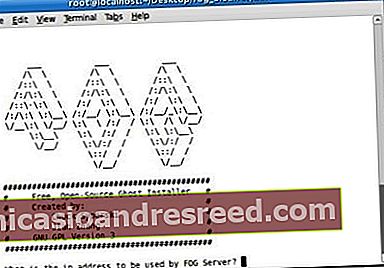
Pilt FOG-i vikist. - Minge oma brauseriga aadressile Fog ja järgige ekraanil kuvatavaid juhiseid.
*Märge: Eeldusel, et teete seda MITTE on mõni muu DHCP või et see pole seadistatud PXE-d käsitsema. Kui soovite oma olemasolevat DHCP-d konfigureerida, vaadake jaotist DXP seadistamine PXE jaoks.
Mis puutub FOG-i installimisse, siis see peaks kõik olema. Jällegi, kuigi FOG on suurepärane süsteem, ei ole selle kasutamine selle juhendi keskmes ja soovitame teil minna selle wiki juurde, et saaksite paremini mõista FOG-i võimeid ja kuidas see aitab teil oma kliente hallata eluring.
Kui kõik hästi, peaksite saama PXE-ga oma klientmasina (tavaliselt F12) käivitada ja tervitada FOG-i vaikemenüü kaudu.

Kiire "tulevaste asjade maitsena" võite valida suvandi "Käivita Memtest86 +" ja teid tervitab programm Memtest, mida käsitlesime juhendis "Arvuti riistvaraprobleemide diagnoosimine Ubuntu Live CD-ga".
Faili- ja kataloogistruktuurid
Nagu varem öeldud, on meie eesmärk laiendada FOG-i võimalusi ja selleks peame lisama mõned failid ja kataloogid.
Looge alamkataloogi struktuur:
Need alamkataloogid toimivad mallidena kõigile piltidele, programmidele ja konfiguratsioonidele, mida kasutame FOG-i laiendamiseks. "Vaikimisi" konfiguratsioonifaili kohandamine Ehitame uue peamenüü ja paneme kõik FOG-funktsioonid oma alammenüüsse. Kopeerige /tftpboot/pxelinux.cfg/default konfiguratsioonifail saidi howtogeek / menus / fog.cfg Nüüd muutke algse vaikefaili sisu: Muutke selle sisu välja selline: Kui oleme lõpetanud, annab see konfiguratsioon teile 3 alammenüüd: “Utilities”, “Manual FOGing”, “Linux stuff”. Looge „põhifail“ Põhifail võimaldab meil teha menüüde välimuses ja välimuses globaalseid muudatusi ilma neid korduvalt uuesti sisestamata. Sellesse on koondatud sellised asjad nagu vaikepildi pilt, piiripilt, positsioon jne master.cfg faili. Looge fail: Muutke selle sisu välja: MENÜÜ TAUST fog / genie.png MENÜÜ MARGIN 0 Ülaltoodud konfiguratsioon loob lillad ääred ja esiletõstmise, kui soovite erineva ilme ja tunnet, muutke lihtsalt väärtusi. Ühendage FOG alammenüü peamenüüga Kuna me tegime algsest konfiguratsioonifailist lihtsa koopia menüüde alamkataloogi (säilitades selle värviskeemi, ajalõpu ja muud), siis kui lähete sellesse alammenüüsse nüüd PXE alglaaditud kliendist, siis see toimiks, kuid saate ei saa masinat taaskäivitamata peamenüüsse naasta. Nii et muutke /tftpboot/howtogeek/menus/fog.cfg fail: Lisage see kirje pärast menüüvärvi pealkirja ja enne funktsiooni FOG: Looge alammenüü luustikud Oleme loonud 4 alammenüüd, neist kolm on meie enda teha. Selleks laseme luua malli, millele me ehitame. Looge mallifail: Muutke selle sisu: Võimaldab seada aluse täiendavatele alammenüüdele, mida käsitletakse tulevastes juhendites: See on kõik, põhipaigutus on nüüd valmis ja nüüdsest peame sellele ainult tuginema, mida me edaspidi juhendame. Kuni nende tulevaste giidide saabumiseni soovitatakse teil FOG-ga tutvuda, kuna see on põnev sõit iseendale. Uuendus: tulevik on käes :) Kuidas võrku käivitada (PXE) Ubuntu LiveCD Mine ise UDU sudo mkdir -p / tftpboot / howtogeek / menüüdsudo cp /tftpboot/pxelinux.cfg/default /tftpboot/howtogeek/menus/fog.cfgsudo vim /tftpboot/pxelinux.cfg/default VAIKLIK vesamenu.c32SILDI UDUKERNEL vesamenu.c32LISA howtogeek / menüüd / fog.cfgLABEL Utils MENUSILD LinuxLABEL udu. Kohaliksudo vim /tftpboot/pxelinux.cfg/master.cfg
Taustpildi määramiseks pange pilt/ tftprootKataloogi ja osutageMENÜÜ TAUST”Pildi suhtelisele teele (soovitame kasutada pilte eraldusvõimega 640 * 480). Näiteks ülaltoodud konfigureeritud pildi täielik tee oleks:/tftproot/fog/bg.png“.sudo vim /tftpboot/howtogeek/menus/fog.cfgLABEL tagasisudo vim /tftpboot/howtogeek/menus/template.cfgMENÜÜ SISALDAB /pxelinux.cfg/master.cfgcd / tftpboot / howtogeek / menüüd /